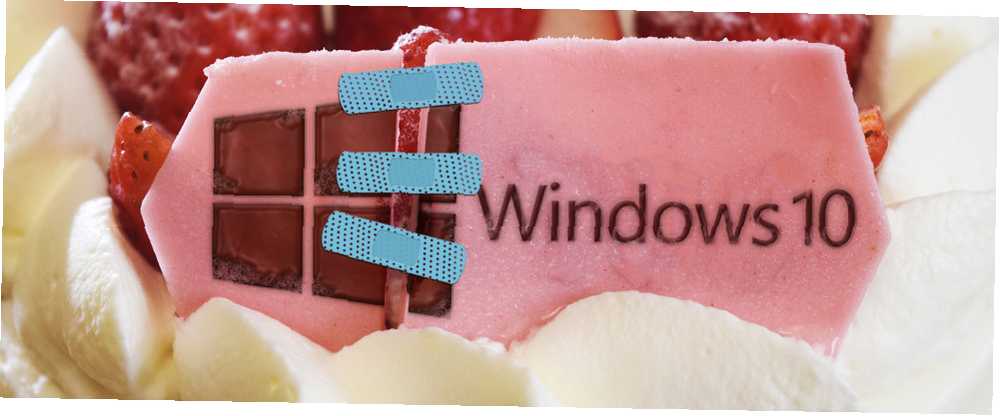
Michael Cain
0
1707
155
Med tilbudet om gratis opgradering af Windows 10 nu udløbet, hvis du ikke opgraderer til Windows 10, vil dette ske, hvis du ikke opgraderer til Windows 10, dette vil ske Efter 29. juli vil Windows 10 ikke længere være en gratis opgradering. Her er, hvad det betyder for brugere af hver version af Windows. , Microsoft har frigivet den seneste større opdatering til operativsystemet (OS). Da Windows 10 konstant udvikler sig, bringer denne udgivelse mange nye funktioner 10 nye tricks til Windows 10-jubilæumsopdateringen. Du skal prøve 10 nye tricks til Windows 10-jubilæumsopdateringen. Du skal prøve. Windows 10-jubilæumsopdateringen er chock fuld af nye funktioner, men mange er ikke umiddelbart indlysende. Her har vi sammenfattet subtile og skjulte tip og tricks, du virkelig skal prøve! og rettelser til problemer, som folk havde med tidligere versioner.
Imidlertid med en ny udgivelse kommer en række nye problemer 5 Utilsigtede konsekvenser af Windows 10 Opgradering 5 Utilsigtede konsekvenser af Windows 10 Opgradering Microsoft ødelægger alt sammen med Windows 10. Opgraderingskatastrofen har utilsigtede konsekvenser for Microsoft og dets kunder. Vi taler om, hvordan Microsofts taktik krænker brugertilliden og mindsker sikkerheden blandt andre problemer. . Fra mindre irritationer til enorme problemer, lad os se på ændringer til Windows 10, der kom i denne opdatering, og hvordan du kan løse dem.
Hvis du ikke kører den endnu, kan du få jubilæumsopdateringen nu Sådan får du Windows 10-jubilæumsopdateringen nu Sådan får du Windows 10-jubilæumsopdateringen Nu Windows 10 modtager en større opgradering denne måned. Jubilæumsopdateringen rulles langsomt ud. Vi viser dig, hvordan du opgraderer nu, hvordan du udsætter opgraderingen, og hvilke faldgruber du skal passe på. før du anvender disse rettelser (dog skal du læse disse først for at være forberedt)! Hvis du gik glip af den gratis opdatering, er der en løsning, der giver dig mulighed for at opgradere til Windows 10 Misset den gratis Windows 10-opgradering? Psst, her er en bagdør! Savnet den gratis Windows 10-opgradering? Psst, her er en bagdør! Opgraderingen til Windows 10 forbliver gratis for brugere, der er afhængige af hjælpeteknologier. Dog kontrollerer Microsoft ikke, om du virkelig gør det. Vi viser dig, hvordan du kan bruge denne bagdør til at få Windows 10., men du skal handle hurtigt, før den forsvinder.
1. Apps er igen bundet til proceslinjen
Mens jubilæumsopdateringen (i det følgende benævnt AU) lover, at den ikke vil ændre noget af dine ting rundt omkring, finder du ud af, at Microsoft Edge, File Explorer og Windows Store genveje er fastgjort til din proceslinje 7 Tip til tilpasning Windows 10-proceslinjen 7 tip til tilpasning af Windows 10-proceslinjen Opgavelinjen forbliver en hæfteklamefunktion i Windows 10. Den har fået et friskt look og nye funktioner, inklusive Cortana. Vi viser dig alle tweaks for at gøre proceslinjen til din egen. efter installation. Hvis du ikke vil have Edge (selvom det nu inkluderer udvidelser 10 Bedste Microsoft Edge Browser-udvidelser, du skal prøve i dag 10 Bedste Microsoft Edge Browser-udvidelser, du skal prøve i dag. Den seneste Windows 10-opgradering bringer endelig browserudvidelser til Microsoft Edge. har undersøgt den håndfulde tilgængelige udvidelser og vist dig, hvilke der er værd at bruge din tid på.) Fjern pin fra proceslinjen at få alt tilbage til, hvordan det var.
Windows 10 jubilæumsopdatering aka 'Vi genindspændte Edge og Windows Store, fordi du så ud til at gå glip af den sidste gang: ~)'
- Edward Fox (@icemaz) 3. august 2016
Mens du gør dette, kan du muligvis også bemærke quill pen-ikonet i højre side af proceslinjen. Dette er en genvej til den renoverede Windows Ink-funktion - hvis du ikke vil bruge den, skal du højreklikke på tom plads på proceslinjen og fjerne markeringen Vis Windows Ink Workspace-knap.
2. Standard apps nulstilles
Sammen med de ekstra apps på proceslinjen nulstiller AU nogle af dine standardapps 7 Standard Windows 10-indstillinger, du skal kontrollere med det samme 7 Standard Windows 10-indstillinger, du skal kontrollere øjeblikkeligt Microsoft tog nogle tvivlsomme beslutninger med Windows 10. Nogle af dens standardindstillinger skulle ikke være alene. Vi viser dig, hvordan du forbedrer privatlivets fred, sparer båndbredde, reducerer distraktion og meget mere. til Microsoft “anbefales” programmer som Groove Music til lydfiler. For at sætte disse tilbage skal du navigere til Indstillinger> System> Standard-apps og vælg, hvad du vil for hver type.
3. Ekstra annoncer i Start-menuen
Windows 10 bragte irriterende app “forslag” Sådan fjernes Bloatware let fra Windows 10 Sådan fjernes Bloatware let fra Windows 10 Windows 10 kommer med sit eget sæt forudinstallerede apps. Lad os se på de metoder, du kan bruge til at fjerne bloatware på din pc og debloat Windows 10. til din Start-menu, og AU fordobler mængden af disse, der vises. Besøg hvis du vil lukke disse Indstillinger> Tilpasning> Start og sluk Vis lejlighedsvis forslag til Start.
4. Skype-forhåndsvisning er installeret og logger dig ind
Skype er stadig en anstændig service, men Microsoft skubber den konstant. Selv hvis du har desktopversionen af Skype installeret, ser du Skype Preview-appen installeret efter AU - en irritation, vi allerede har behandlet i Windows 8 Hvorfor Den klassiske skrivebordsversion Trumps Skype til Windows 8 Hvorfor den klassiske skrivebordsversion Trumps Skype For Windows 8 Vil du foretage tale- og videoopkald på din Windows 8-computer? En berøringsskærmversion af Skype er tilgængelig fra Microsoft, men hvordan kan den sammenlignes med desktopversionen? . Hvad mere er, det logger dig automatisk på med din Microsoft-konto - irriterende, hvis du ikke vil blive generet af Skype-kontakter eller aldrig bruger Skype.
For at løse dette skal du skrive Skype-forhåndsvisning højreklik på Start i menuen Start, og vælg Afinstaller. Hvis du vil holde det installeret, men kun bruge det lejlighedsvist, skal du klikke på dit brugerikon nederst til venstre og klikke på Log ud.
5. Drevpartitioner mangler
Et af de værste AU-problemer er, at Windows ikke viser partitioner på harddiske korrekt til tider. Der er en chance for, at Windows registrerer drevet som RAW-format i stedet for NTFS, hvilket betyder, at du har brug for et andet værktøj til at gendanne dataene. Dette kan få dig til at tro, at du har mistet alle data på drevet, men dette er ikke tilfældet.
Ved hjælp af et gratis værktøj som EaseUS Partition Master eller AOMEI Partition Assistant kan du højreklikke på en hvilken som helst berørt partition eller et drev (vises normalt som ikke tildelt) og vælge at køre indstillingerne for gendannelse af partition eller guiden. Dette skal gendanne drevet og gøre det anvendeligt igen.
Hvis du endnu ikke har kørt AU, skal du sørge for at tage backup af dine drev. Ultimate Windows 10 Data Backup Guide The Ultimate Windows 10 Data Backup Guide Vi har opsummeret enhver sikkerhedskopi, gendannelse, gendannelse og reparation, vi kunne finde på Windows 10. Brug vores enkle tip og fortvivl aldrig over mistede data igen! før de udføres, i tilfælde af at de bliver skruet op.
6. Opdater fejl 0x8024200D
Hvis du får denne fejl, når du prøver at køre AU, skal du køre Windows Update FixIt-værktøjet for at fjerne eventuelle fejl. Hvis det ikke fungerer, kan du prøve at bruge Media Creation-værktøjet til at oprette et USB-drev Sådan opretter du Windows 10-installationsmedier Sådan opretter du Windows 10-installationsmedier Uanset hvordan du ankom til Windows 10, der er en måde at oprette dit eget installationsmedie på . Før eller senere har du muligvis brug for det. Lad os vise dig, hvordan du er forberedt. med Windows 10-installationsinfo om det, og kør derefter stedet-opgraderingen derfra for at bevare alle dine konfigurationer.
7. Opbevaringsfejl
Hvis du har lav diskplads, når du prøver at køre opdateringen, kan du få en fejl med at fortælle dig, at du har brug for mere plads. Følg vores tip til oprydning af diskplads Sådan frigøres lagerplads til at køre Windows 10 Sådan frigøres lagerplads til at køre Windows 10 Lød du tom for plads til Windows 10, men vil du opgradere eller tilføje flere apps og data? Vi har samlet ressourcer, der hjælper dig med at frigøre diskplads til og til Windows ... til at løse dette problem.
8. Inkompatibel softwarefejl
Windows fortæller dig muligvis, at en applikation på din pc er uforenelig med opgraderingen; dette forhindrer systemet i at opdateres. Normalt er dette forårsaget af et antivirusprogram, så prøv at deaktivere Avast, AVG, Avira eller hvilken antivirus-pakke du også kører. Den 8 bedste sikkerhedssoftware til Windows 10 Malware Protection Den 8 Bedste Security Software til Windows 10 Malware Protection Vil stramme sikkerhed på din pc? Det er en god ide, så kig på disse fantastiske antivirusvalg til Windows 10. og kør derefter opdateringen igen. Hvis dette ikke fungerer, skal du midlertidigt afinstallere programmet for at afslutte opdateringen.
9. Windows aktiveres ikke
Hvis du modtager en fejl, som Windows ikke kan aktivere, kan du prøve at vente en dag og kontrollere igen - serverne smækkes lige nu med AU-rollout. Husk, at siden den gratis opgradering udløb, kan du ikke bare opdatere fra Windows 7 eller 8.1 længere - du skal købe en ny nøgle.
Fra nu af kan du dog stadig aktivere Windows 10 The Ultimate Windows 10 Activation & License FAQ. The Ultimate Windows 10 Activation & License FAQ En af de store forvirringer omkring Windows 10 vedrører dens licens og aktivering. Denne FAQ vil kaste lys over, forklare, hvad der er ændret med Windows 10 version 1511 (Fall Update) og oversætte aktiveringsrelaterede fejlkoder. med en gyldig Windows 7 eller 8.x-nøgle - så hvis du har en af disse og har problemer med at aktivere, så prøv det, før Microsoft deaktiverer denne mulighed.
10. AU sammenstød med Aero Glass
Hvis du bruger den gratis Aero Glass-software til at gendanne Aero-udseendet til Windows 7 Sådan får du Aero Glass-temaet på Windows 10 Sådan får du Aero Glass-temaet på Windows 10 Det var en af de mest efterspurgte funktioner fra Windows Insiders. Stadigvis besluttede Microsoft ikke at tilføje Aero Glass tilbage til Windows 10 efter at have fjernet det i Windows 8. Her er hvordan du kan få det ..., skal du sørge for at afinstallere det, før du kører AU. Brugere af Glass har rapporteret om enorme problemer, når de forsøger at køre opdateringen, herunder programmet, der dumper gigabyte med fejllogfiler.
Havde en drøm den anden aften, at Aero Glass bare blodig arbejdede på Windows 10.
- Rachael slaven (@ skewb40) 21. juni 2016
Aero Glass fungerer heller ikke lige efter opdateringen, så hvis du skal have det, er det bedst at vente på en løsning fra udvikleren.
11. Tving Deaktiver låseskærmen
Før AU kunne du drage fordel af gruppepolitik 12 måder Windows-gruppepolitik kan gøre din pc bedre 12 måder Windows-gruppepolitik kan gøre din pc bedre Windows-gruppepolitikken giver dig avanceret kontrol over dit system uden at skulle rod med registreringsdatabasen. Vi viser dig, hvordan du let tilpasser Windows på måder, du ikke troede var muligt. for at fjerne låseskærmen, hvis du fandt det overflødigt. Nu er gruppepolitikken stadig omkring, men Microsoft har fjernet nogle af indstillingerne, herunder slukke “anbefales” crap-app-downloads som Candy Crush og deaktivering af låseskærmen.
Halt. Så tilpasningen af registreringsdatabasen for at deaktivere låseskærmen ser ud til ikke længere at fungere med Windows 10 Jubilæumsopdatering.
- caspencer (@caspencer) 4. august 2016
Brugere finder dog altid en måde. Følg disse trin for at deaktivere låseskærmen i Windows 10 Pro:
Type Lokal sikkerhedspolitik i Start-menuen og åbn den. Åben Politik til begrænsning af software; Hvis du ikke kan se nogen på listen, skal du følge Handling> Ny softwarebegrænsningspolitik. Nu under den nyligt tilføjede Yderligere regler mappe, højreklik på et tomt sted, og vælg Ny sti-regel.
Indsæt stien i stien:
C: \ Windows \ SystemApps \ Microsoft.LockApp_cw5n1h2txyewy Indstil Sikkerhedsniveau til Udelukkede og klik på OK. Låseskærmen er nu deaktiveret!
Bemærk, at gruppepolitik kun antages at være i Windows 10 Pro, men du kan bruge en løsning til at få adgang til gruppepolitik i Windows 10 Home Sådan får du adgang til gruppepolitoredigereren, selv i Windows Hjem & Indstillinger for at prøve at få adgang til gruppepolitikken Editor, selv i Windows Hjem og indstillinger til at prøve Gruppepolitik er et magtværktøj, der giver dig adgang til avancerede systemindstillinger. Vi viser dig, hvordan du får adgang til det eller indstiller det i Windows Home og 5+ stærke gruppepolitikker til at starte. . I tilfælde af at du undrede dig over, er det ikke værd at bruge $ 99 for at hoppe til Pro Er en Windows 10 Pro-opgradering værd $ 99? Er en Windows 10 Pro-opgradering værd $ 99? Windows 10 Pro tilbyder flere funktioner, men bærer også et prismærke på $ 99 at opgradere fra Home-udgaven. Her er hvad du skal vide for at beslutte, om professionelle funktioner er værd at opgradere. , enten.
12. Fjern Cortana
Før AU kunne Cortana let deaktiveres Sådan opsættes Cortana & Fjern hende i Windows 10 Sådan konfigureres Cortana & Fjern hende i Windows 10 Cortana er Microsofts største produktivitetsværktøj siden Office. Vi viser dig, hvordan du kommer i gang med Windows 10s digitale assistent, eller hvordan du deaktiverer Cortana for forbedret privatliv. for at reducere søgefeltet til grundlæggende funktionalitet. Nu ønsker Microsoft ikke, at du skal deaktivere Cortana, så du bliver nødt til at grave for at slå hende fra.
Windows 10 Home-brugere skal gøre dette via en registreringsdatabase-redigering. Åbn det med regedit i Start-menuen, naviger derefter ned til:
HKEY_LOCAL_MACHINE \ SOFTWARE \ Policies \ Microsoft \ Windows \ Windows Search Hvis mappen Windows Search ikke findes, skal du højreklikke på den overordnede mappe vinduer og vælg Ny> nøgle; kald det Windows-søgning. Højreklik derefter på Windows-søgning mappe og vælg Ny> DWORD (32-bit) værdi. Navn dette AllowCortana og indstil det til 0. Som med alle redigeringer i registreringsdatabasen, skal du logge af og igen, eller genstarte, så det får virkning.
Skriv i Windows 10 Pro gpedit.msc i Start-menuen for at åbne Gruppepolitik, hvilket gør det lettere at redigere denne indstilling. Bor ned til Computerkonfiguration> Administrative skabeloner> Windows-komponenter> Søg og dobbeltklik på Tillad Cortana at indstille det som handicappet. Log af og igen, og Cortana bliver ikke mere.
13. Cortana mangler
Du kan måske byde Cortana velkommen til at blive permanent i Windows 10, men nogle har rapporteret om problemer med at se Cortana i første omgang. Hvis hun synes fastlåst, er en simpel tur til Registry 5 Windows 10 Registry Tweaks for at forbedre og låse op Funktioner 5 Windows 10 Registry Tweaks for at forbedre og låse op Funktioner Registereditoren er den eneste måde at aktivere nogle af Windows 10s skjulte funktioner. Her viser vi dig nemme finjusteringer som at aktivere det mørke tema eller skjule mapper. vil lappe tingene op.
@WindowsSupport Efter Windows 10-jubilæumsopdatering mangler Cortana på min pc! Enhver opdatering om dette?
- Naveen R (@iNaveenR) 5. august 2016
Type regedit i Start-menuen (husk at være forsigtig, når du foretager ændringer her). Gå til følgende nøgle:
HKEY_CURRENT_USER \ SOFTWARE \ Microsoft \ Windows \ CurrentVersion \ Search Change BingSearchEnabled Skift dette fra 0 til 1 og genstart. Cortana skulle køre som normalt nu!
14. Spil kører dårligt
Store opdateringer kan forårsage store problemer med spil 5 almindelige pc-spilproblemer (og hvordan man løser dem) 5 almindelige pc-spilproblemer (og hvordan fikser man dem) Her er de mest almindelige pc-spilproblemer, du vil støde på, hvad der forårsager dem, og hvordan man løser dem. på Windows, og AU er ingen undtagelse. Hvis du oplever en lav billedfrekvens i spil efter opdatering, kan du prøve at slukke for DVB-funktionen ved at navigere til denne registreringsdatabase-tast:
HKEY_LOCAL_MACHINE \ SOFTWARE \ Microsoft \ PolicyManager \ standard \ ApplicationManagement \ AllowGameDVR Indstil den værdi til 0 og genstart. Hvis dette ikke hjælper, skal du kontrollere dine grafikkortdrivere for at være sikre på, at de er opdaterede (og ikke blev fjernet af AU), samt sikre dig, at indstillingerne i din grafiksoftware er indstillet til deres korrekte værdier PC Grafikindstillinger: Hvad betyder det hele? PC Grafikindstillinger: Hvad betyder det hele? I denne video går vi gennem de mest almindelige grafikindstillinger, du finder i dagens pc-spil. I slutningen forstår du, hvad de betyder på almindeligt sprog. og blev ikke nulstillet.
15. Ulæselige urskrifttype
Uret i nederste højre hjørne af proceslinjen er en nyttig måde at kontrollere tiden hurtigt på, men nogle brugere har rapporteret problemer, hvor skrifttypen ændres til sort og bliver uleselig. Rettelsen er rapporteret af nogle og er en anden gruppepolitisk redigering:
Type gpedit.msc i Start-menuen og naviger til Computerkonfiguration> Windows-indstillinger> Sikkerhedsindstillinger> Lokale politikker> Sikkerhedsindstillinger. Her skal du aktivere Brugerkontokontrol: Admin godkendelsestilstand for den indbyggede administratorkonto og genstart din computer.
16. Start Menu og Explorer Frysning
Efter opdatering har nogle brugere rapporteret, at Start-menuen nægter at åbne, og programmer, der fryser overalt. Hvis du kan komme til det, er det at køre Windows Start-menuen FixIt først og fremmest at løse disse problemer. Hvis dette ikke fungerer, skal du oprette en ny brugerprofil for at se, om den nuværende er beskadiget.
Åbn en kommandoprompt som administrator, og skriv følgende kommando for at oprette en ny bruger:
netbruger / tilføj For at gøre denne nye bruger til en administrator skal du skrive denne i stedet:
netto lokalgruppeadministratorer / tilføj Når du har bekræftet, at denne nye profil fungerer godt, kan du flytte alt over Sådan flyttes installerede apps og programmer i Windows 10 Sådan flyttes installerede apps og programmer i Windows 10 Er du tom for plads på dit systemdrev? Windows 10 giver dig mulighed for at flytte moderne apps og ændre standardinstallationsstien. Vi viser dig, hvordan du gør det samme for desktop-programmer. ; Brug din Microsoft-kontosynkronisering, hvis den er aktiveret til at gøre denne proces glattere.
Ny opdatering, nye udgaver
Du løber måske mange flere problemer, mens du prøver at køre jubilæumsopdateringen eller efter installationen, men dette er nogle af de mest almindelige problemer, der er rapporteret af brugere online. Selvfølgelig er nogle af de ting, der virkelig irriterer os ved Windows 10 7 Ting, der virkelig irriterer os om Windows 10 7 Ting, der virkelig irriterer os om Windows 10 Det er ikke en hemmelighed, at Windows 10 ikke er perfekt. Cortana grænser op til at være påtrængende, obligatoriske opdateringer kan forårsage problemer, og meget ser halvbagt ud. Vi præsenterer vores top 7 af mest skinnende Windows 10 irritationer. er ikke ændret i denne opdatering, så giver de bedste gratis værktøjer til at løse Windows-problemer De bedste gratis Windows 10-reparationsværktøjer til at løse ethvert problem De bedste gratis Windows 10-reparationsværktøjer til at løse ethvert problem Hvis du løber på systemproblemer eller useriøse indstillinger, skal du bruge disse gratis Windows 10-reparationsværktøjer til at løse din pc. et forsøg, hvis du stadig oplever dem.
Hvis du bare kommer op med hastigheden på Windows 10, skal du tjekke funktioner, som du sikkert kan deaktivere 9 Windows 10-funktioner, som du sikkert kan deaktivere 9 Windows 10-funktioner, som du sikkert kan deaktivere Windows 10 er fyldt med funktioner, men mange af dem er unødvendige . Her er, hvordan du sikkert beskær uønskede funktioner fra dit Windows 10-system for en mere strømlinet oplevelse. at trimme tingene op lidt.
Hvilke problemer har du haft med jubilæumsopdateringen, der skal løses? Fortæl os, hvad der bringer dig ned i kommentarerne!
Billedkreditter: brudt hjerte af chuugo via Shutterstock











